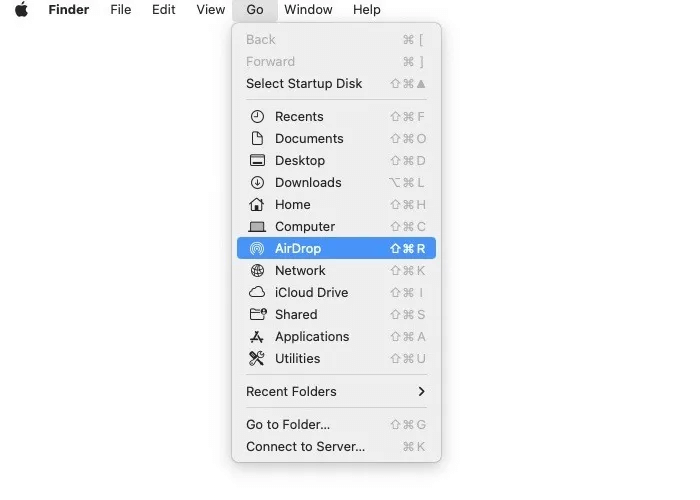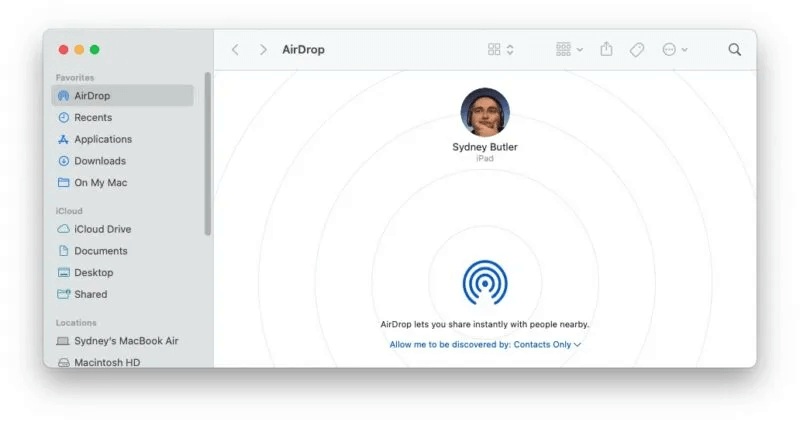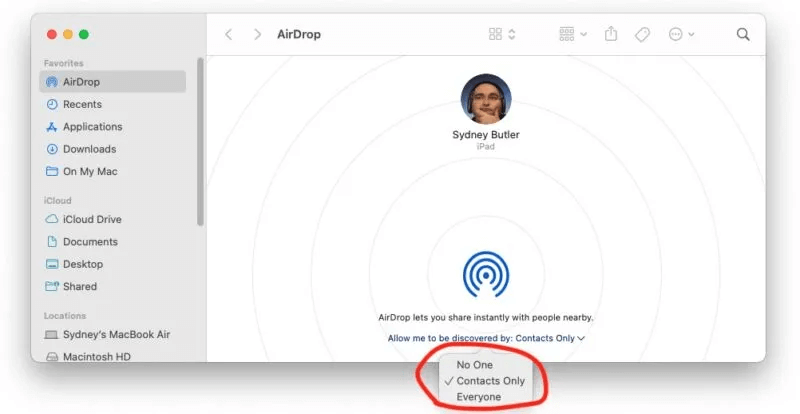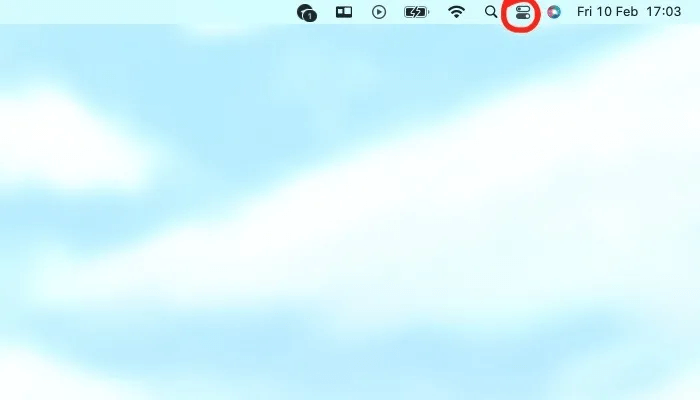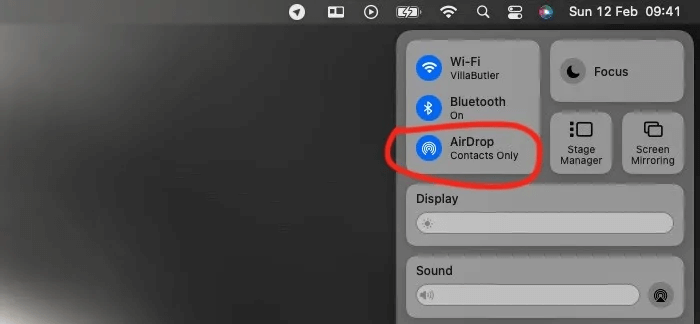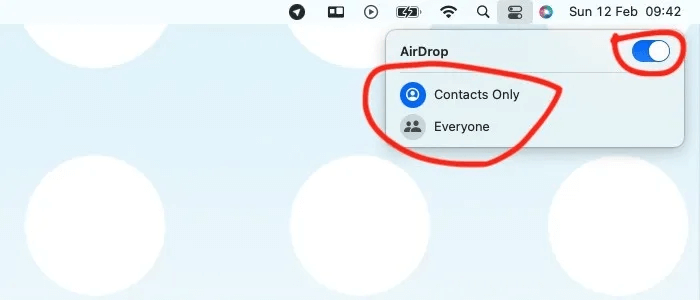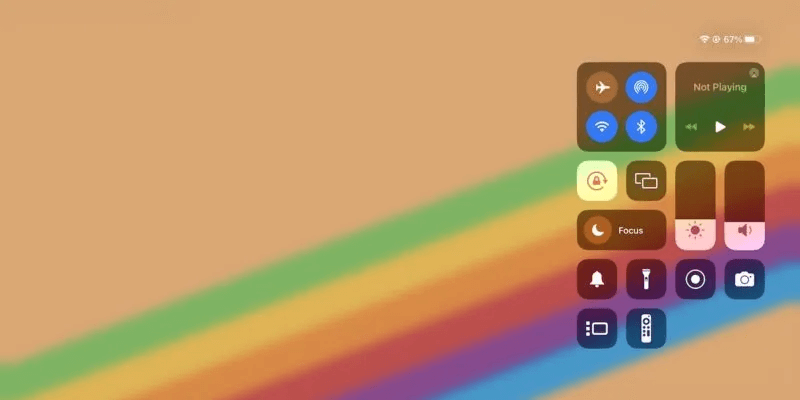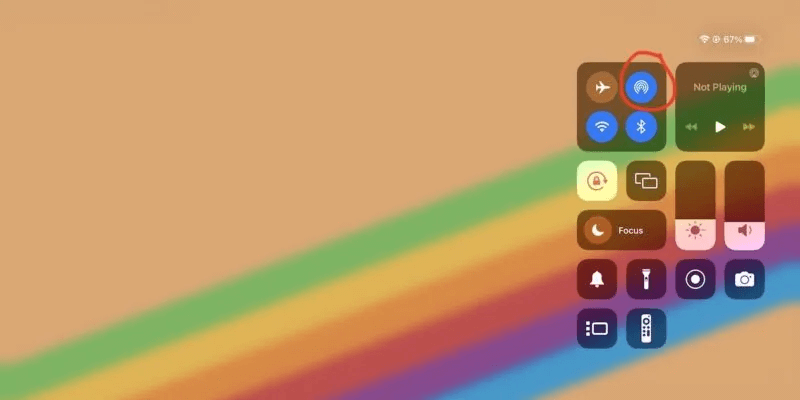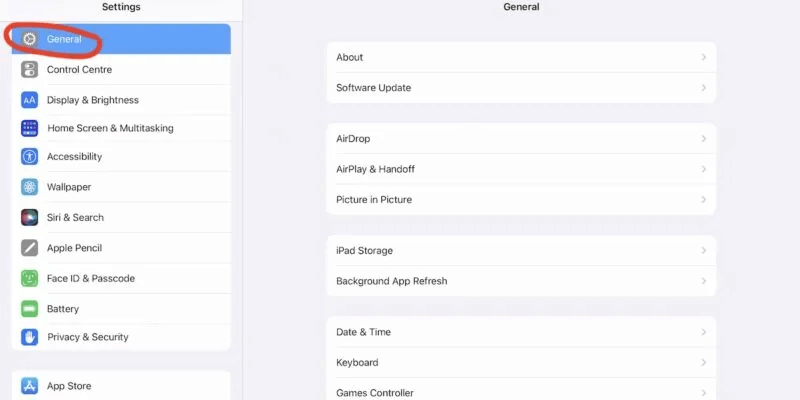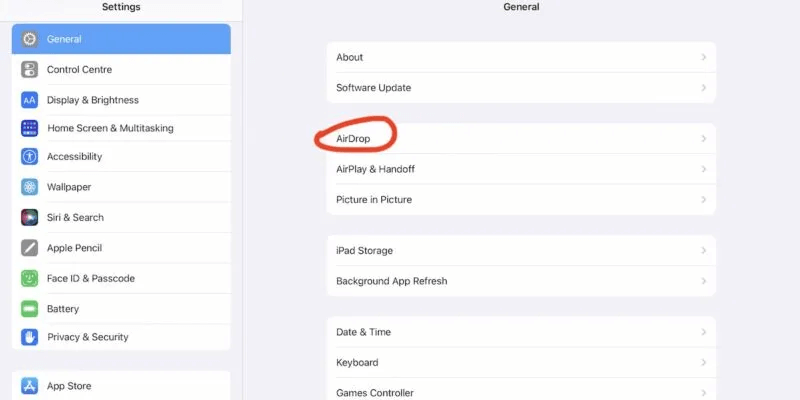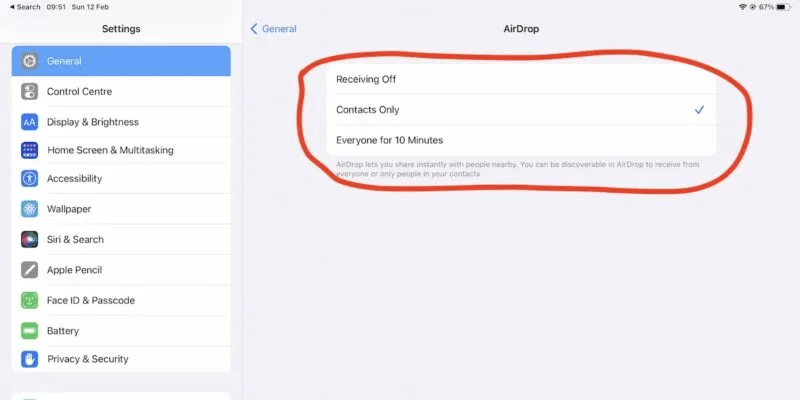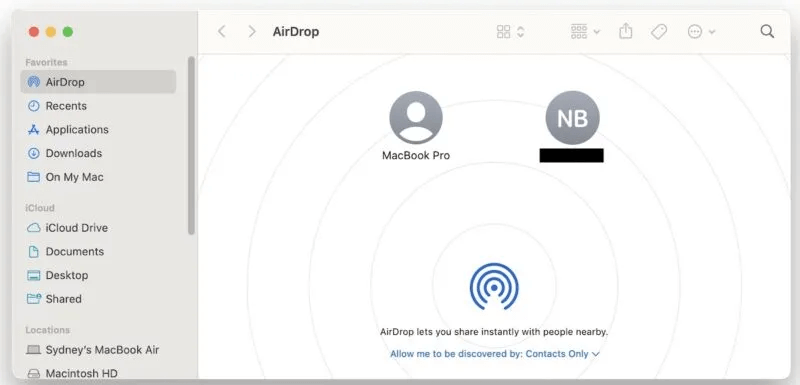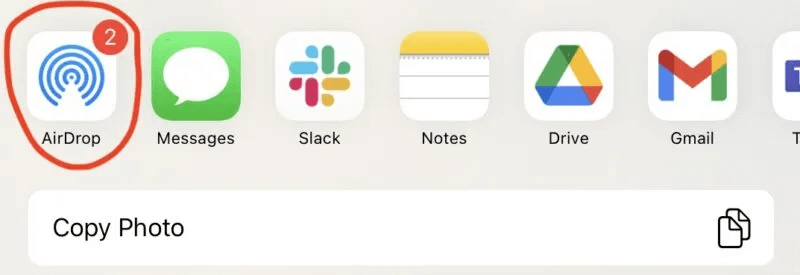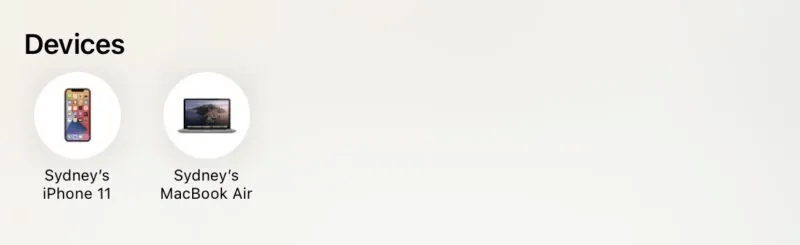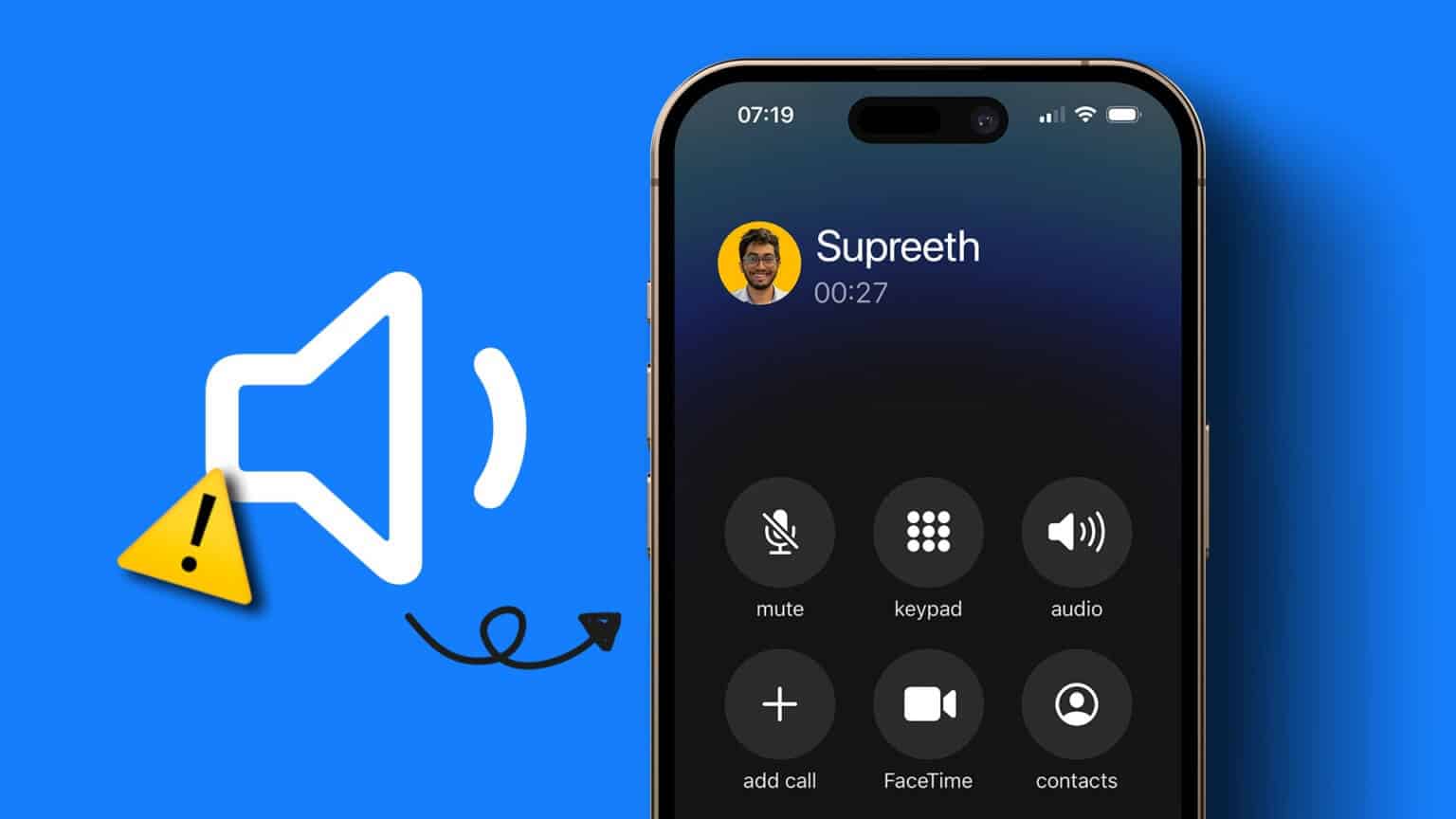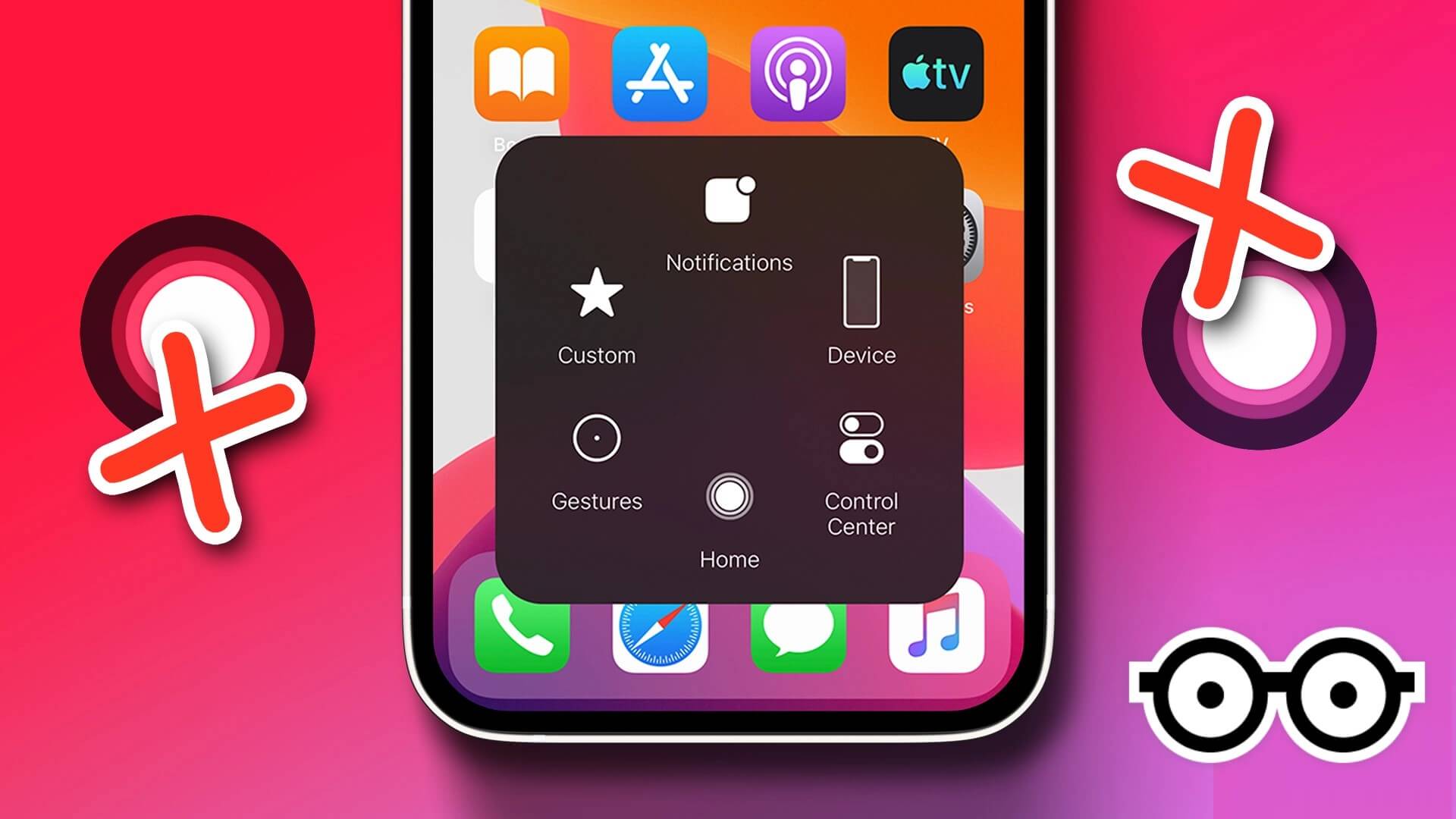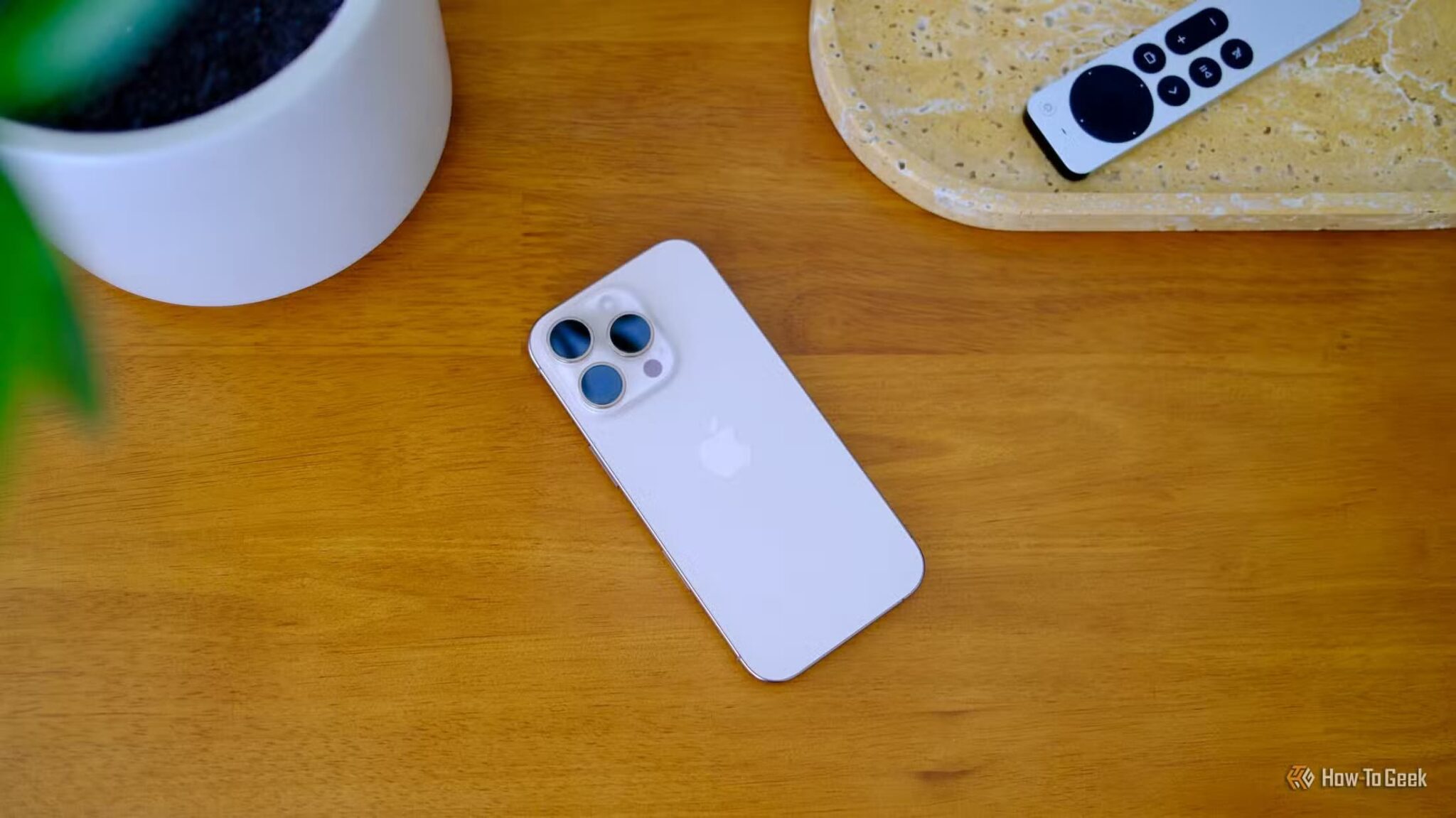AirDrop, dosyaları Mac, iPhone, iPhone, iPad vb. Apple cihazları arasında hızlı bir şekilde paylaşmanıza olanak tanıyan bir kablosuz dosya aktarım özelliğidir. Aygıtlarınız arasında veya diğer Apple kullanıcılarının aygıtlarıyla dosya gönderebilirsiniz. Apple aygıtları arasında dosya aktarmak için AirDrop'u nasıl kuracağınızı ve kullanacağınızı öğrendikten sonra, bir daha asla diğer daha yavaş çözümlere geri dönmeyeceksiniz!
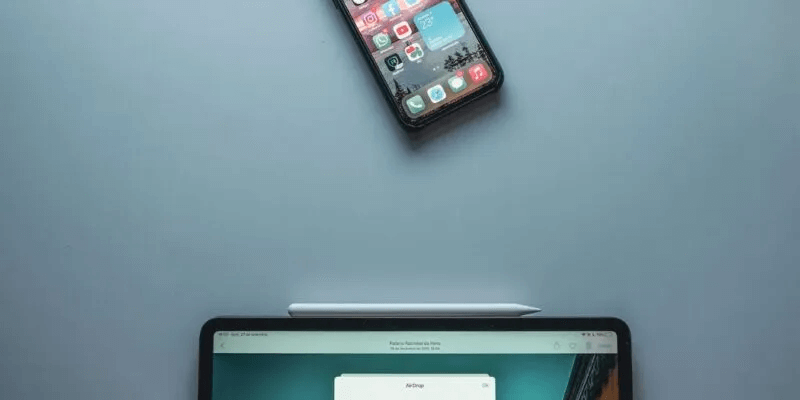
AirDrop nasıl çalışır?
Apple AirDrop, aygıtlar arasında eşler arası bağlantı oluşturmak için Bluetooth ve Wi-Fi kullanarak, bir ağ bağlantısına ihtiyaç duymadan dosyaları hızlı ve kolay bir şekilde paylaşmanıza olanak tanır.
Cihazlar kapsama alanına girdiğinde, paylaşmak istediğiniz dosyayı seçin ve belirli bir dosya için paylaşım menüsünden AirDrop seçeneğini belirleyin.
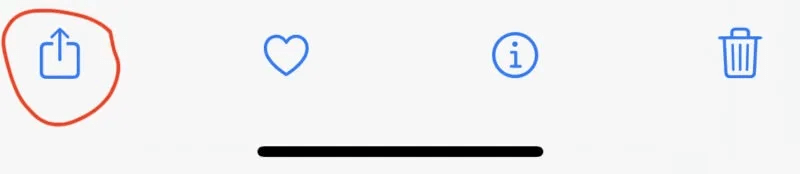
Bu, yakındaki AirDrop uyumlu cihazları otomatik olarak arayacak ve bunları bir listede gösterecektir.
Listeden alıcıyı seçin, dosya kablosuz olarak alıcının cihazına gönderilecektir. Alıcı, bir dosya aldığına dair bir bildirim alır ve aktarımı kabul etmeyi veya reddetmeyi seçebilir. Aktarımı kabul etmeleri halinde dosya cihazlarına kaydedilecektir.
Bilmekte fayda var: AirDrop gibi bir şey arayan bir WINDOWS kullanıcısıysanız, öğrenin üzerinde dosya ve uygulamalar nasıl paylaşılır? Yakındaki Paylaşımı kullanan WINDOWS 11.
AirDrop kullanmanın avantajları
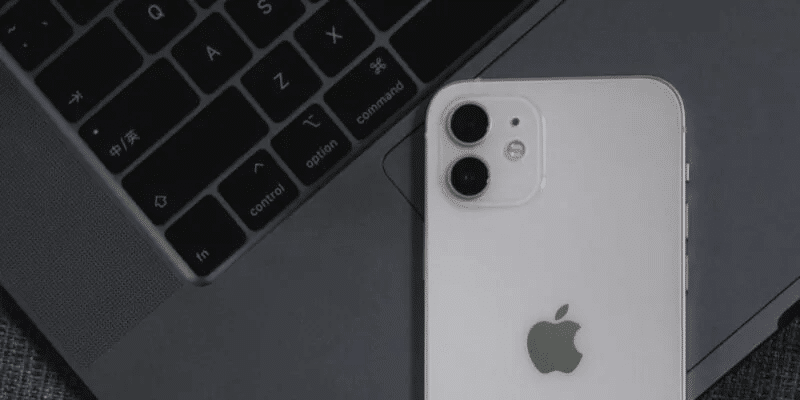
AirDrop, Apple cihazları arasında veri paylaşmanın yollarından yalnızca biridir. Örneğin, iCloud gibi bulut hizmetlerini kullanabilir, e-posta gönderebilir ve hatta verileri bir USB sürücüye kopyalayabilir ve dijital öğelerinizi aktarabilirsiniz. Öyleyse neden AirDrop'u seçmelisiniz? Bu teknolojinin birçok büyük avantajı vardır:
- AirDrop ile uyumlu Apple cihazları arasında internet bağlantısı veya ek yazılım olmadan dosya paylaşmak kolaydır.
- AirDrop, cihazlar arasında eşler arası bağlantı oluşturmak için Bluetooth ve Wi-Fi kullanır ve diğer yöntemlere göre (çok) daha yüksek dosya aktarım hızlarına olanak tanır.
- Aktarım işlemi sırasında dosyalarınızın gizliliğini korumak için şifreleme kullanılır.
- AirDrop çok çeşitli dosya türlerini destekler.
- AirDrop, neredeyse tamamı son yıllarda piyasaya sürülen Bluetooth LE'yi (düşük enerji) destekleyen tüm Apple cihazlarında mevcuttur.
AirDrop'u bir kez kullandığınızda, Apple aygıtlarınız arasında dosya paylaşma seçeneği olacağı neredeyse kesindir, ancak bu dosyaları kablosuz olarak aktarmaya başlamadan önce AirDrop'un etkinleştirildiğinden emin olmanız gerekir.
macOS'ta AirDrop'u etkinleştirin
AirDrop, Mac'inizde varsayılan olarak etkinleştirilmelidir, ancak ayarlarını kontrol etmeniz ve kullanıma hazır olduğundan emin olmanız gerekebilir.
Mac'inizde AirDrop'u etkinleştirmek için şu adımları izleyin:
- aç Bulucu Ve bir listeye tıklayın "Git" üst menü çubuğunda.
- Listeden Go seçin "AirDrop". Bu, yakındaki AirDrop uyumlu cihazları gösteren yeni bir pencere açar.
- AirDrop zaten etkin değilse, seçeneğe dokunun. "Bırak ben keşfedeyim" pencerenin alt kısmında ve birini seçin "yalnızca kişiler" أو "herkes".
AirDrop etkinleştirildiğinde, yakındaki AirDrop ile uyumlu cihazların bir listesini görürsünüz. Dosyaları kablosuz olarak paylaşmak için listedeki bir aygıta sürükleyip bırakabilirsiniz.
Dosyaları AirDrop aracılığıyla alabildiğinizden emin olmak istiyorsanız, aşağıdaki adımları izleyerek AirDrop'u Mac'inizdeki Kontrol Merkezi'nden etkinleştirin:
- tık kontrol merkezi simgesi üst menü çubuğunda.
- Of Kontrol Merkezi , Simgesini tıklayın Airdrop.
- AirDrop menüsünde AirDrop'un Açık olduğundan emin olun "AirDrop". sonra birini seçin "yalnızca kişiler" أو "herkes" AirDrop'u etkinleştirmek için.
AirDrop etkinleştirildikten sonra, dosyaları yukarıda açıklandığı gibi yakındaki cihazlarla paylaşabilirsiniz. AirDrop'u devre dışı bırakmak için AirDrop simgesine tekrar dokunun ve kapatın.
Bilmekte fayda var: AirDrop'u Mac'inizde veya desteklenen başka bir cihazda çalıştıramıyorsanız, çözümler için AirDrop sorun giderme kılavuzumuza göz atabilirsiniz.
iOS ve iPadOS'ta AirDrop'u etkinleştirin
Artık macOS'ta AirDrop'u nasıl etkinleştireceğinizi bildiğinize göre, iOS veya iPadOS aygıtınızda AirDrop'u nasıl etkinleştireceğinizi öğrenelim:
- aç Kontrol Merkezi Ekranın sağ üst köşesinden aşağı kaydırarak (Ana Ekran düğmesi olmayan bir iPhone'da) veya ekranın altından yukarı kaydırarak (Ana Sayfa düğmesi olan bir iPhone veya iPad'de) aygıtınızda.
- Kontrol Merkezi'nden AirDrop simgesine dokunun. (Altta üçgen şekli eksik olan bir grup daireye benziyor.)
- Listeden havadan yardım , birini seçin "yalnızca kişiler" أو "herkes" AirDrop'u etkinleştirmek için. Bazı alanlarda bir ifade göreceksiniz. "Herkes 10 dakika" Onun yerine.
AirDrop'u iOS veya iPadOS cihazınızdaki Ayarlar uygulamasından etkinleştirmek için şu adımları izleyin:
- Bir uygulama açın Ayarlar Cihazınızda.
- Ana Ayarlar menüsünden, "Genel".
- set "AirDrop".
- AirDrop menüsünden aşağıdakilerden birini seçin: "yalnızca kişiler" أو "herkes" AirDrop'u etkinleştirmek için. Bazı alanlarda bir ifade göreceksiniz. "Herkes 10 dakika" Onun yerine.
AirDrop etkinleştirildikten sonra, yukarıda gösterildiği gibi yakındaki cihazlarla dosya paylaşmak için kullanın. AirDrop'u devre dışı bırakmak için Ayarlar uygulamasındaki AirDrop menüsüne geri dönün ve “Alma Kapalı” seçeneğini seçin. Airdrop.
Mac'ler arasında AirDrop aracılığıyla dosya aktarımı nasıl yapılır?
AirDrop artık tüm cihazlarınızda çalışmaya hazır olduğuna göre, dosyaları nasıl göndereceğinize bakalım. İlk olarak, iki Mac arasına bir dosya bırakıyoruz:
- Her iki Mac'in de birbirinin kapsama alanında olduğundan ve Bluetooth ile Wi-Fi'nin etkinleştirildiğinden emin olun.
- Dosyaları gönderecek olan Mac'te, Bulucu Ve bir listeye tıklayın "Git" üst menü çubuğunda.
- Listeden Go seçin "AirDrop". Bu, yakındaki AirDrop uyumlu cihazları gösteren yeni bir pencere açar.
- AirDrop zaten etkin değilse, seçeneğe dokunun. "Bırak ben keşfedeyim" pencerenin alt kısmında ve birini seçin "yalnızca kişiler" أو "herkes".
- Bir pencerede havadan yardım , AirDrop ile uyumlu yakındaki cihazların bir listesini göreceksiniz. Paylaşmak istediğiniz dosyaları, göndermek istediğiniz cihaza sürükleyip bırakın.
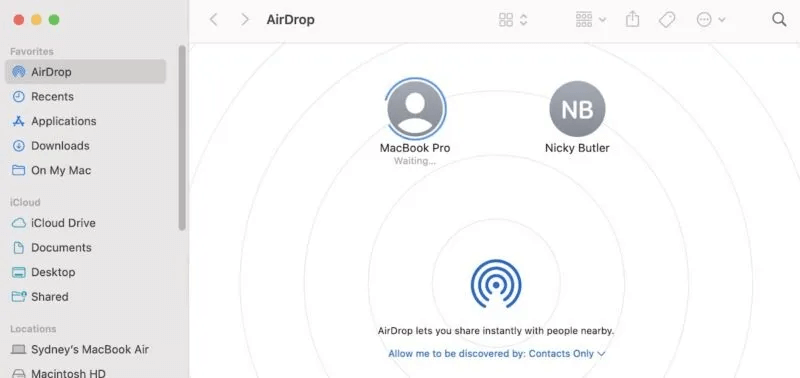
Alıcı, bir dosya aldığına dair bir bildirim alır ve aktarımı kabul etmeyi veya reddetmeyi seçebilir. Aktarımı kabul etmeleri halinde dosya cihazlarına kaydedilecektir.
AirDrop'un yalnızca macOS Lion veya sonraki sürümleri çalıştıran Mac'lerde kullanılabileceğini unutmayın. En son güncellemeyi çalıştırmıyorsanız, öğrenin macOS Ventura ile Mac deneyiminizi nasıl geliştirebilirsiniz?
AirDrop dosyaları iOS ve iPadOS cihazları arasında nasıl aktarılır?
AirDrop dosyalarını Apple mobil cihazları arasında aktarmak da mümkündür. Aşağıdaki adımların tamamına bakın:
- Her iki cihazın da birbirinin kapsama alanında olduğundan ve Bluetooth ile Wi-Fi'nin etkinleştirildiğinden emin olun.
- Dosyaları gönderecek cihazda, paylaşmak istediğiniz dosyaları seçin ve paylaş düğmesine basın. (ok yukarıyı gösteren bir kareye benziyor)
- Paylaşım menüsünden bir seçeneğe dokunun "AirDrop". Bu, yakındaki AirDrop uyumlu cihazları arayacak ve bunları bir listede gösterecektir.
- Yakındaki cihazlar listesinde, dosya almak istediğiniz cihaza tıklayın.
Alıcı, bir dosya aldığına dair bir bildirim alır ve aktarımı kabul etmeyi veya reddetmeyi seçebilir. Aktarımı kabul etmeleri halinde dosya cihazlarına kaydedilecektir.
AirDrop dosyaları macOS ve iOS / iPadOS arasında nasıl aktarılır?
Dosyaları Mac'inizden iOS aygıtınıza veya tam tersi şekilde göndermek, yukarıda açıklananla aynı şekilde çalışır. Sırasıyla macOS veya iOS için aynı ilk adımları izleyin ve listeden hedef cihazı seçin.
AirDrop dosyalarını alın
macOS, iOS veya iPadOS aygıtınızda AirDrop'un etkin olduğunu ve kişilerinizden veya herkesten dosya alacak şekilde ayarlandığını varsayarsak, dosya almak kolaydır.
Dosyaları kendi cihazlarınız arasında gönderiyorsanız, dosya doğru uygulamada açılacağı veya belirttiğiniz bir klasöre kaydedileceği için aktarımı onaylamanız gerekmez. macOS'ta İndirilenler klasörü varsayılandır.
Başka birinden dosya alıyorsanız, dosyaları tutmayı veya reddetmeyi seçmeniz gerekir. Kimsenin size dosya göndermesini istemiyorsanız (bazı kişiler bunu kötü niyetle yapıyor), AirDrop ayarlarınızı şu şekilde değiştirin: "hiç kimse" أو "yalnızca kişiler" Daha önce açıklandığı gibi.
Sık sorulan sorular
S1: Apple tarafından üretilmemiş aygıtlarla dosya paylaşmak için AirDrop'u kullanabilir miyim?
Cevap: Hayır, AirDrop yalnızca Apple cihazları arasında kullanılabilir. Diğer üreticiler tarafından üretilen cihazlarla uyumlu olmayan tescilli bir teknoloji kullanır. Apple tarafından üretilmemiş bir aygıtla dosya paylaşmak istiyorsanız, e-posta, bulut depolama hizmeti veya üçüncü taraf dosya paylaşım uygulaması gibi farklı bir dosya paylaşım yöntemi kullanmanız gerekir.
S2: AirDrop kullanarak herhangi bir dosya türünü paylaşabilir miyim?
Cevap: Evet, alıcının cihazı dosya türüyle uyumlu olduğu sürece. AirDrop, fotoğraflar, videolar ve belgeler dahil olmak üzere birçok farklı dosya türünün paylaşımını destekler. Ancak, bazı cihazlar bazı dosya türlerini desteklemeyebilir ve bu durumda alıcı dosyayı açamayabilir. Alıcının bir dosyayı açabilmesi için cihazına doğru türde uygulamayı indirmesi gerekebilir.